يتم استخدام Microsoft Windows Office يوميًا بواسطة ملايين الأشخاص لكتابة المستندات وعمل الأوراق وتنظيم أعمالهم وغير ذلك الكثير. غالبًا ما يعود كل من يستخدم أي برنامج من مجموعة Office إلى نفس المستند مرارًا وتكرارًا ، وهو لماذا من المهم أن تكون قادرًا على فتح ملف إلى القائمة المفتوحة في Microsoft Office ، حتى تتمكن من العثور عليه في أي وقت يريد.
يتيح التثبيت العثور على الملفات والمجلدات بسهولة. لست بحاجة إلى البحث في جميع المستندات التي تم إنشاؤها مؤخرًا عما تريد. ما عليك سوى تثبيت المستند في القائمة المفتوحة. هذا يعني أنك ستتمكن من العثور عليه بسرعة على جهازك بغض النظر عن مكان وجودك.
في كل مرة تفتح فيها Word أو Excel أو PowerPoint ، سيكون لديك ملف أو مجلد مثبت على بعد بضع نقرات فقط ، أقل إذا كنت تستخدم السيطرة + O الاختصار.

إيجابيات وسلبيات استخدام MS Office 2019
بينما يعد MS Office أحد حزم برامج الإنتاجية الأكثر شيوعًا في العالم ، فقد لا يكون الخيار الأفضل بالنسبة لك اعتمادًا على أجهزتك ، بالإضافة إلى الهدف الذي تريد تحقيقه. وازن بين الفوائد والعيوب بعناية وحدد الخيار الأفضل لك.
الايجابيات
- متنوع القدرات
- إنتاجي
- يؤمن
- تطبيقات أصلية جيدة
سلبيات
- ضخم
- موارد ثقيلة
- مطور للوحة المفاتيح والماوس
يمكنك شراء بطاقة تفعيل لـ مايكروسوفت أوفيس 2019 من أمازون وشحنها بالبريد. سيعمل الرمز لمستخدمي Windows و MacOS.
خطوات تثبيت ملف
في ما يلي ملخص تفصيلي للخطوات العامة التي يجب تثبيتها:
1. قم بإنشاء المستند الذي تريده باستخدام أي من برامج Microsoft Office. يمكنك أيضًا استخدام برامج الجهات الخارجية لإنشاء المستند الخاص بك.
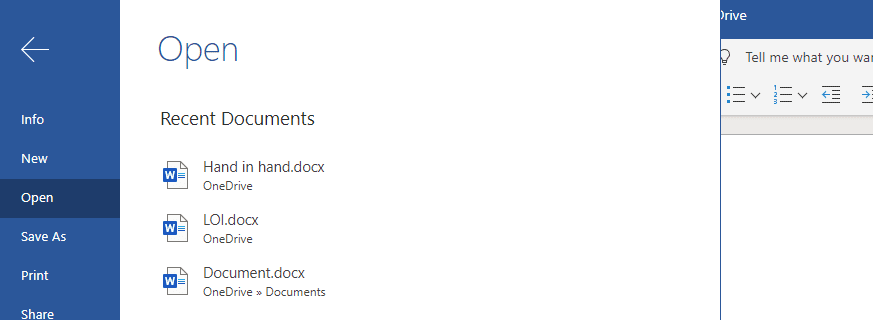
2. من قائمة "ملف" ، اختر "فتح" ، ملف> فتح. يمكنك أيضًا النقر فوق التحكم + O ، على لوحة المفاتيح للوصول إلى الملفات التي تمت زيارتها مؤخرًا.
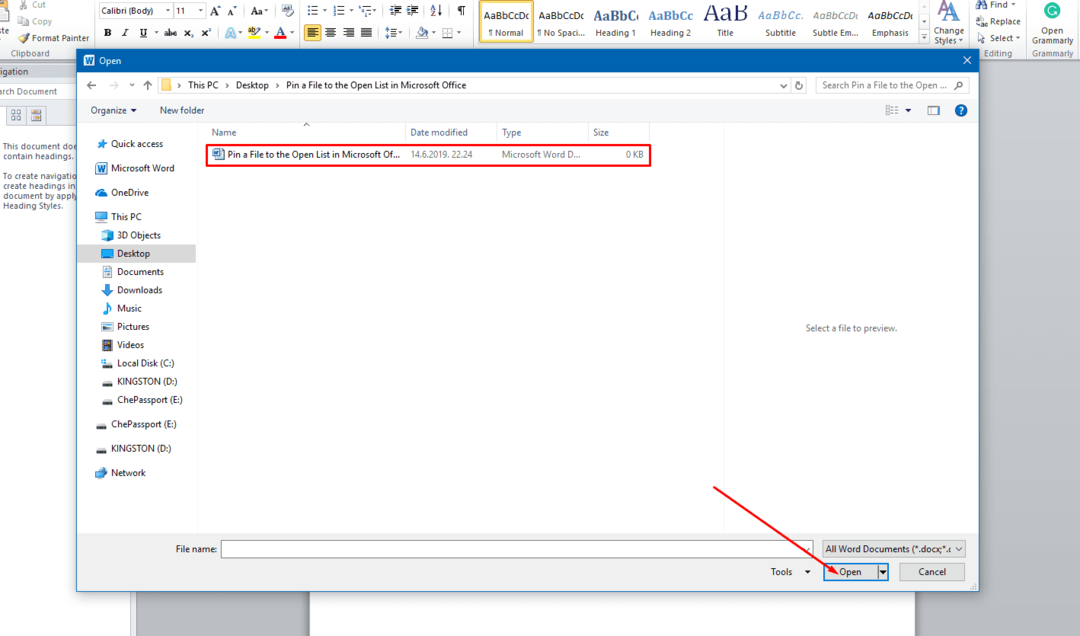
3. الآن اسحب الماوس على الملف الذي تريد تثبيته.
4. سيظهر رمز الدبوس على الجانب الأيمن من الملف المحدد.
5. انقر الآن على أيقونة الدبوس. سينتقل ملفك إلى أعلى القائمة الافتتاحية لـ Microsoft Office. سيظهر ملفك كملف مثبت.
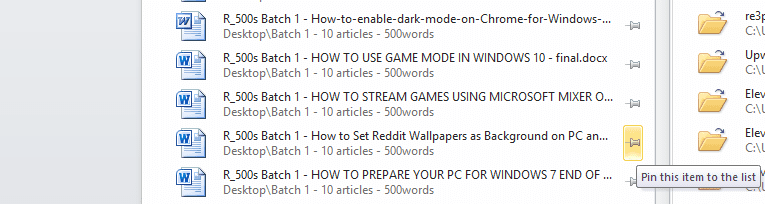
6. يمكنك الآن إضافة أي عدد تريده من الملفات إلى قائمة الدبوس.
خطوات تثبيت مجلد
في Windows ، من السهل تنظيم الملفات في مجموعة. هذه المجموعة من الملفات تسمى مجلد. يمكنك تخزين المستندات ذات الصلة في مجلد واحد. ماذا لو ، يمكنك تثبيت مجلداتك في القائمة الافتتاحية لـ Microsoft Office؟ يبدو الأمر جيدًا حقًا. اسمح لي أن أعرض لك برنامجًا تعليميًا سهلاً لتثبيت مجلداتك في أعلى القائمة الافتتاحية.
1. الوصول إلى ملف القائمة وضرب يحفظ زر للمستند الخاص بك. تستطيع ايضا استخذام التحكم + S. أمر من لوحة المفاتيح الخاصة بك. يمكنك الآن إلقاء نظرة على قائمة 5 مجلدات تم الوصول إليها مؤخرًا.
2. ابحث عن المجلد الخاص بك واسحب الماوس فوق اسم المجلد.
3. سيظهر رمز الدبوس على الجانب الأيمن من المجلد الذي تريده.
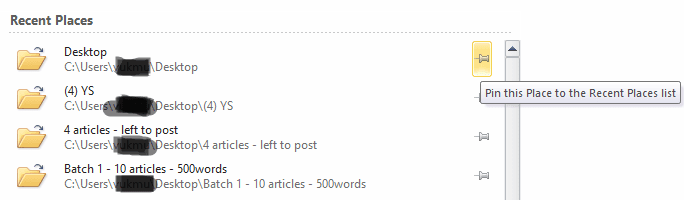
4. الآن حدد رمز الدبوس بالضغط على الزر الأيسر.
5. سيظهر مجلدك في أعلى نافذة العنصر المحفوظ في Microsoft Office. سيتم عرض المجلد الخاص بك تحت التسمية التوضيحية لـ
6. لتثبيت مجلد غير موجود في القائمة ، افتح أيًا من ملفاته. ستضيف هذه الخطوة المجلد في قائمة المجلدات المفتوحة مؤخرًا.
قم بفك تثبيت ملفك أو مجلداتك
يمكنك أيضًا إلغاء تثبيت ملفاتك ومجلداتك. بمجرد أن يصبح الملف أو المجلد غير موجود في قائمة أولوياتك ، قم بإلغاء تثبيته بهذه الخطوات.
1. افتح القائمة المثبتة. انقر الآن على أيقونة الدبوس للملف أو المجلد المطلوب.
2. لن يظهر ملفك مرة أخرى في القائمة المثبتة لـ Microsoft Office.
نأمل أن تساعدك ميزة Microsoft Office هذه في الوصول السريع إلى ملفاتك ومجلداتك.